
ეს პროგრამა გამოასწორებს კომპიუტერის ჩვეულებრივ შეცდომებს, დაგიცავთ ფაილების დაკარგვისგან, მავნე პროგრამებისგან, აპარატურის უკმარისობისგან და მაქსიმალურად შესრულდება თქვენი კომპიუტერი შეასწორეთ კომპიუტერის პრობლემები და ამოიღეთ ვირუსები ახლა 3 მარტივ ეტაპზე:
- ჩამოტვირთეთ Restoro PC Repair Tool რომელსაც გააჩნია დაპატენტებული ტექნოლოგიები (პატენტი ხელმისაწვდომია) აქ).
- დააჭირეთ დაიწყეთ სკანირება Windows– ის პრობლემების მოსაძებნად, რომლებიც შეიძლება კომპიუტერში პრობლემებს იწვევს.
- დააჭირეთ შეკეთება ყველა თქვენი კომპიუტერის უსაფრთხოებასა და მუშაობაზე გავლენის მოსაგვარებლად
- Restoro გადმოწერილია 0 მკითხველი ამ თვეში.
Windows 10 მაისი 2019 წ განახლებას ბევრი გაუმჯობესება და ახალი ფუნქცია მოჰყვა.
მათ შორის, თქვენ ნახავთ ახალს ბუფერში გამოცდილება, რომლის საშუალებითაც შეგიძლიათ წვდომა დაკოპირებული ნივთების ისტორიაზე, სინქრონიზაცია მოახდინოთ თქვენი ბუფერული ბირჟაზე მრავალ მოწყობილობაზე და თქვენი ყველაზე ხშირად გამოყენებული ნივთების ჩამაგრებაც კი.
თუ გსურთ თქვენი ბუფერში მაქსიმალურად ისარგებლოთ, გააგრძელეთ კითხვა, რომ გაიგოთ, როგორ შეგიძლიათ გააკეთოთ ეს ყველაფერი.
როგორ გავააქტიურო ბუფერული ბუფერის ისტორია და სინქრონიზაციის ფუნქციები?
სანამ ბუფერულ დაფაზე რომელიმე ახალ ფუნქციაზე წვდომა გექნებათ, ჯერ უნდა ჩართოთ ისინი პარამეტრების აპში, რადგან ისინი სტანდარტულად გამორთულია.
ბუფერული ბუფერის ისტორიის და სინქრონიზაციის ჩასართავად მიჰყევით ნაბიჯებს:
- თქვენი Windows საძიებო ველში ჩაწერეთ პარამეტრები და დააჭირეთ პირველ შედეგს. ამის გაკეთება ასევე შეგიძლიათ ღილაკზე დაჭერით დაწყება ღილაკი შემდეგ კი პარამეტრები.
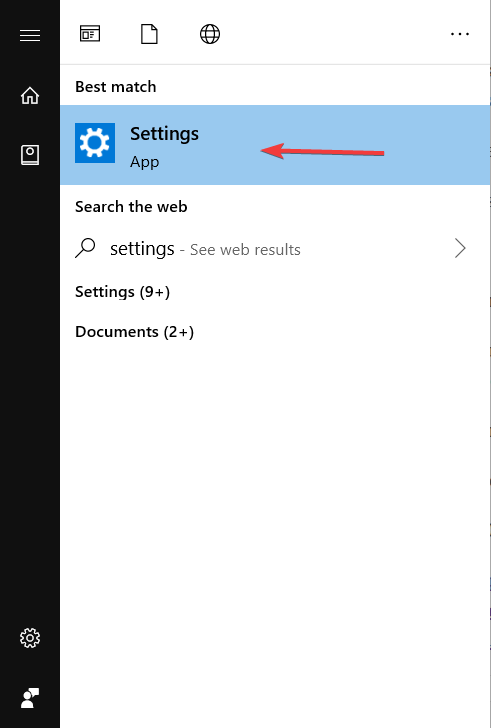
- პარამეტრების აპში დააჭირეთ ღილაკს სისტემა.
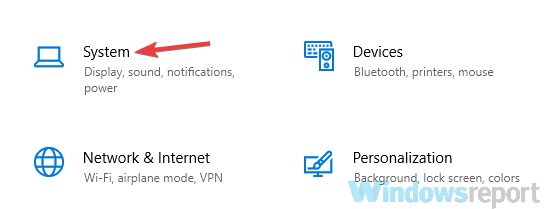
- მარცხენა პანელში დააჭირეთ ღილაკს ბუფერში.
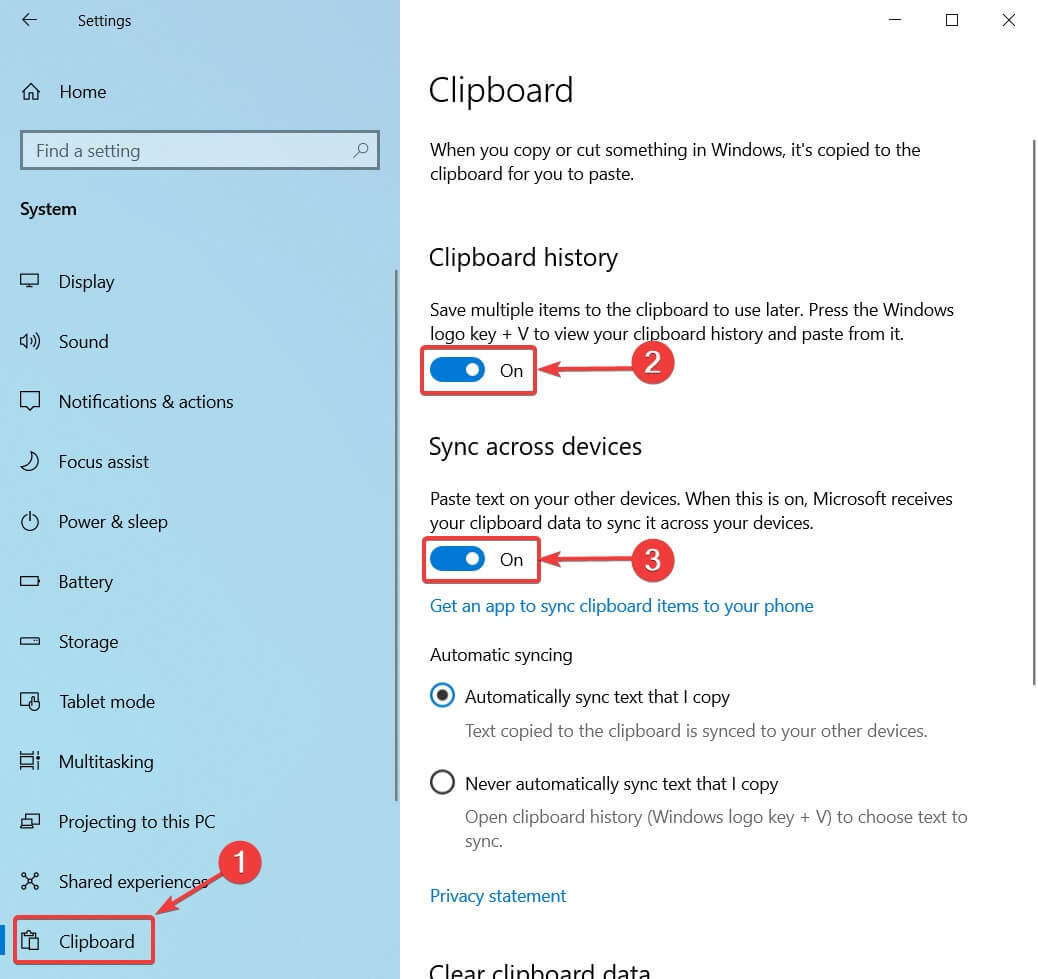
- მარჯვენა განყოფილებაში ნახავთ ორ პარამეტრს გამორთული: ბუფერული ბუფერის ისტორია და სინქრონიზაცია მთელ მოწყობილობაზე. ჩართეთ ორივე.
ბუფერულის ისტორია საშუალებას მოგცემთ შეინახოთ მრავალი ელემენტი, რომელთა გამოყენება მოგვიანებით შეგიძლიათ. სინქრონიზაციის ქვეშ მოწყობილობაში, თქვენ ნახავთ ორ ვარიანტს: ავტომატური სინქრონიზაცია, რომელსაც ვაკოპირებ და არასოდეს ავტომატურად სინქრონიზირე ტექსტი, რომელსაც ვაკოპირებ.
პირველი ვარიანტი გაასუფთავებს ბუფერულ ნივთებს თქვენს სხვა მოწყობილობებთან, მაგრამ თუ მგრძნობიარე მონაცემების კოპირება გაწუხებთ, მეორე ვარიანტი უკეთესია.
არასოდეს ავტომატურად სინქრონიზირებული ტექსტი, რომელსაც მე ვაკოპირებ, ავტომატურად არ სინქრონიზებს ერთეულებს და ამის გაკეთება მოგიწევთ ხელით, Clipboard პანელში მათ გვერდით ღრუბლის ხატულაზე დაჭერით.
თუ Setting აპის გახსნა გიჭირთ, საკითხის გადასაჭრელად გადახედეთ ამ სტატიას.
როგორ მივიღო ჩემი ბუფერული ბუფერის ისტორია?
გაცვლის ბუფერული სისტემის ისტორიისა და სინქრონიზაციის ჩართვის შემდეგ, შეგიძლიათ გამოიყენოთ ნებისმიერი აპლიკაციის ფუნქციები:
- თქვენ უბრალოდ უნდა დააჭიროთ ღილაკს ვინდოუსის გასაღები + V და ბუფერული პანელი გამოჩნდება.
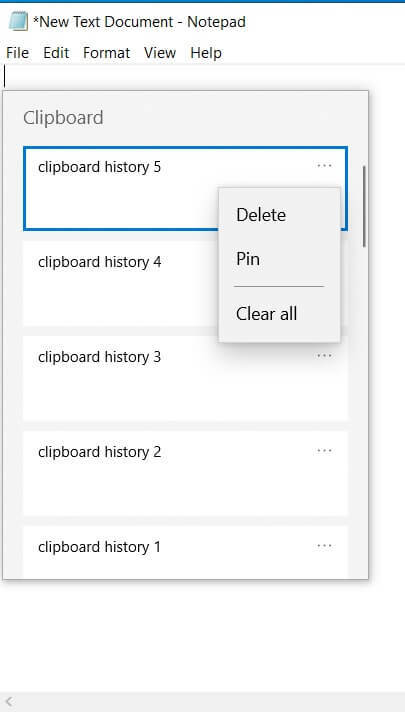
- ამ პანელში ნახავთ იმ ნივთების ისტორიას, რომლებიც კოპირებული გაქვთ გაცვლის ბუფერზე, ზედა ნაწილში ზემოთ. გარკვეული ნივთის ჩასასმელად, დააჭირეთ მას.
- ამის შემდეგ, იგი გაკრული იქნება მიმდინარე აპლიკაციაში.
მომხმარებლების უმეტესობამ არ იცის რა უნდა გააკეთოს, როდესაც Windows გასაღები შეჩერდება. გაეცანით ამ სახელმძღვანელოს და იყავით ერთი ნაბიჯით წინ.
თქვენ ასევე გექნებათ ამის შესაძლებლობა ქინძისთავები, წაშალეთ ისინიან გაასუფთავეთ ისტორია. ამისათვის თქვენ უნდა დააჭიროთ ღილაკს სამი წერტილი თქვენი რომელიმე ნივთის გვერდით გამოჩნდება პარამეტრები.
აღსანიშნავია, რომ ისტორიაში ნაჩვენებია გადაწერილი ბოლო 25 ელემენტი, მათ შორის URL– ები, ტექსტები ვებ – გვერდებიდან და დოკუმენტებიდან და სურათები 4 მბ – მდე.
რაც შეეხება სინქრონიზაციის ვარიანტს, მისი ჩართვა პარამეტრებში საშუალებას მოგცემთ გამოიყენოთ დაკოპირებული საგნები მრავალ მოწყობილობაში. თუ რომელიმე ტექსტს დააკოპირებთ ერთ კომპიუტერზე, შეძლებთ ჩასვით სხვაზე.
გაითვალისწინეთ, რომ ამ სამუშაოს შესასრულებლად ორივე მოწყობილობაზე უნდა იყოთ შესული Microsoft- ის ერთი და იგივე ანგარიშით.
როგორც ხედავთ, ახალი Windows 10 ბუფერული ისტორიის გამოყენება საკმაოდ მარტივი და სასარგებლოა, განსაკუთრებით მაშინ, თუ ჩართავთ სინქრონიზაციის ფუნქციას და მუშაობთ მრავალ მოწყობილობაზე.
თუ თქვენ გაქვთ რაიმე სხვა კითხვა, ნუ დააყოვნებთ დატოვოთ ისინი კომენტარების განყოფილებაში და ჩვენ დარწმუნდებით, რომ გადავამოწმებთ მათ.
წაიკითხე ასევე:
- Snipping Tool არ კოპირება გაცვლის ბუფერზე [გარანტირებული ფიქსი]
- თქვენი ბრაუზერი არ იძლევა ბუფერულ დაფაზე წვდომას [FAST FIX]
- ბუფერში 10 საუკეთესო მენეჯერი Windows 10-ისთვის
 კიდევ გაქვთ პრობლემები?შეასწორეთ ისინი ამ ინსტრუმენტის საშუალებით:
კიდევ გაქვთ პრობლემები?შეასწორეთ ისინი ამ ინსტრუმენტის საშუალებით:
- ჩამოტვირთეთ ეს PC სარემონტო ინსტრუმენტი TrustPilot.com– ზე შესანიშნავია (ჩამოტვირთვა იწყება ამ გვერდზე).
- დააჭირეთ დაიწყეთ სკანირება Windows– ის პრობლემების მოსაძებნად, რომლებიც შეიძლება კომპიუტერში პრობლემებს იწვევს.
- დააჭირეთ შეკეთება ყველა დაპატენტებულ ტექნოლოგიებთან დაკავშირებული პრობლემების გადასაჭრელად (ექსკლუზიური ფასდაკლება ჩვენი მკითხველისთვის).
Restoro გადმოწერილია 0 მკითხველი ამ თვეში.


